Strategy ONE
为仪表板创建警报订阅
开始于Strategy One(2025 年 3 月),您可以在库中为仪表板创建基于阈值的警报。这意味着当仪表板上的指标值满足阈值条件时就会发送通知。用户可以随时了解重大变化和事件,从而促进主动决策和运营效率。
例如,每周人员配备仪表板的订阅每周六下午运行。警报条件检查人员配备水平是否低于最低要求。如果他们愿意,仪表板就会发送给您。警报条件基于按部门显示人员配备数量的可视化,因此条件中的人员配备指标在部门级别计算。
创建警报订阅
-
单击仪表板即可订阅。
-
导航到包含用于警报条件的可视化的页面。
-
点击菜单图标
 进行可视化并选择警报。订阅警报窗口打开。
进行可视化并选择警报。订阅警报窗口打开。 -
姓名新的订阅。
-
或者,您可以格式化订阅中的指标以突出显示它。从突出显示的指标下拉列表中,选择要突出显示的指标。这不必是触发警报的相同指标。单击右侧的预览格式框。选择填充颜色和字体颜色。
-
点击添加条件
 。新条件窗口打开。
。新条件窗口打开。 -
这基于下拉列表显示可视化中的属性和指标。选择警报条件所依据的对象。
-
定义警报条件,例如取消的航班数量大于 100:
-
对于指标,选择按价值或者按排名从操作员下拉列表。单击运算符(例如“大于”或“最高”)。键入价值与度量值进行比较。
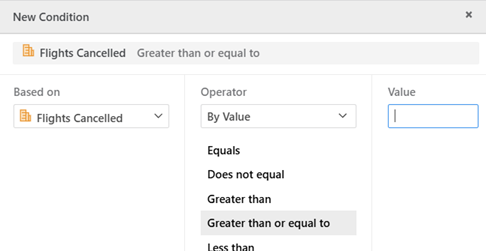
-
对于属性,默认情况下将其值(属性元素)与列表中的属性元素进行比较。选择在列表中或者不在列表中。选中要比较的元素的复选框。
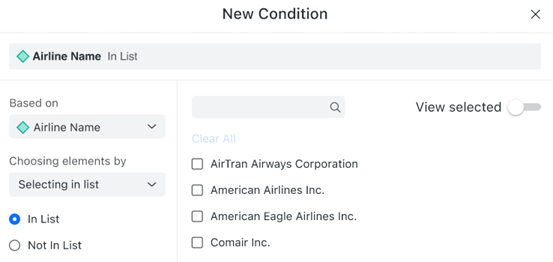
-
对于实体,您可以创建实体形式限定,将选定的实体形式(例如 ID 或描述)与特定值进行比较。
单击此处查看步骤。-
从选择元素依据下拉列表中,选择资格审查。
-
选择属性形式,例如ID 或 DESC。
-
选择操作员(例如以...开头)。
-
键入价值与实体元素进行比较。
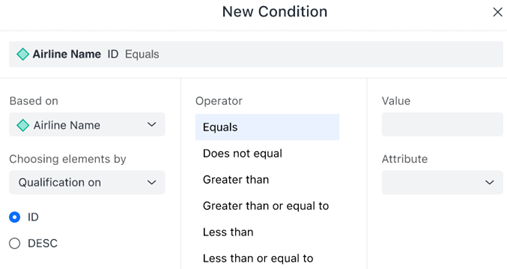
-
-
-
单击确定。
-
您可以定义多个条件。要添加其他条件,请单击添加条件
 并定义新的条件。
并定义新的条件。-
如果添加多个条件,则可以更改连接条件的运算符。默认情况下,所有条件都与 AND 运算符连接,这意味着数据必须满足所有条件才能触发警报订阅。要更改操作员,请单击和并选择或者,并且不, 或者或不。
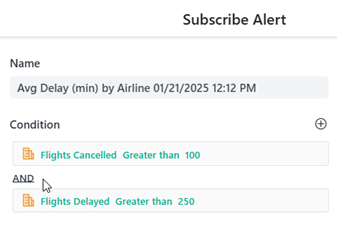
-
如果添加两个以上的条件,则可以对特定条件进行分组。例如,当特定航空公司从 IAD、BWI 或 DCA 机场起飞且准点率超过 70% 时,需要发送您的订阅。点击团体
 两种情况之间进行综合评估。在下图中,“准点率”条件通过 AND 运算符连接到由“航空公司名称”条件和“机场”条件组成的组,后者也通过 AND 运算符连接。
两种情况之间进行综合评估。在下图中,“准点率”条件通过 AND 运算符连接到由“航空公司名称”条件和“机场”条件组成的组,后者也通过 AND 运算符连接。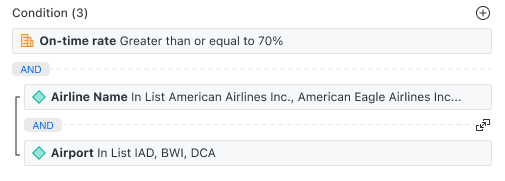
-
-
选择一个书签。您可以选择仪表板的当前视图或其他书签来创建订阅。
图书馆订阅基于书签浏览量。如果当前视图未保存为书签,则使用当前视图创建订阅会自动将新书签添加到书签面板。您可以为当前视图命名书签。
-
选择Excel或者PDF作为格式订阅。
-
如果您选择Excel 格式, 你可以显示过滤器在 Excel 文件中。从内容下拉列表中,选择是否显示工作表上的整个页面或者每个可视化单独。
-
如果您选择PDF格式,您可以更改 PDF 设置,例如将可视化内容一起打印在同一页面上或分别打印在单独的页面上、设置纸张大小以及是否显示页码。点击附件 PDF 设置去改变它们。
-
-
要创建可选快照,请选择添加到快照复选框。
快照,新Strategy One(2025 年 3 月),允许您捕获特定时间点的仪表板。使用快照进行数据变化分析或比较。
-
选择范围包括所有仪表板或特定章节或页面。
-
选择一个日程。时间表已经创建。
-
添加可选笔记。
-
在配送至字段,审核订阅的收件人。要添加用户,请按其姓名开始搜索。
默认情况下,所有图书馆最终用户都可以为自己的用户创建订阅。要将其他人添加到收件人列表,请确保用户具有“Web 订阅其他人”的权限。如果您可以添加更多用户,则会显示一个新的复选框允许收件人取消订阅(选修的)。您可以允许或不允许其他人取消订阅。
-
或者,您可以选择立即向所有收件人发送预览复选框。
-
点击订阅。新的订阅已创建。
要管理订阅(包括提醒),请点击订阅在图书馆主页的侧边栏菜单或仪表板的信息窗口中。
在下面显示的订阅面板中,列出了 Office Royale 销售仪表板的新警报订阅,以及人力资源分析仪表板的订阅和按收入等级销售报告的历史记录列表订阅。您可以运行、编辑或取消订阅每个订阅。
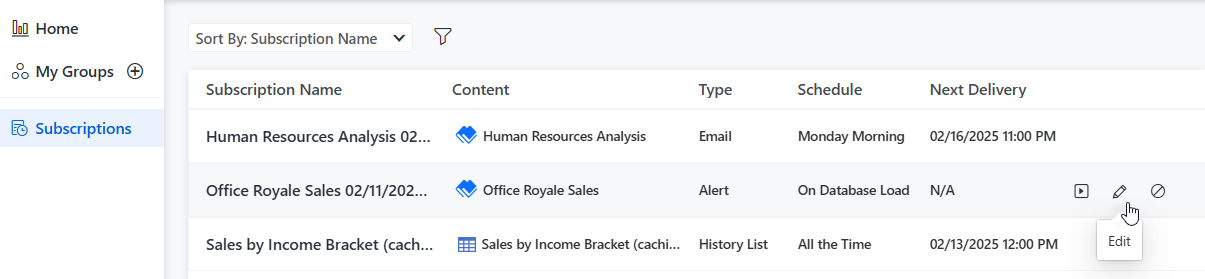
电子邮件会自动发送给订阅收件人。要包含指向仪表板的链接,请使用 Workstation 为您的应用程序配置电子邮件内容。默认情况下,配置电子邮件包括在 Web 浏览器和 Library Mobile 应用程序中打开内容的链接。有关配置和个性化电子邮件的步骤,请参阅配置在库中共享内容时的通知电子邮件。
